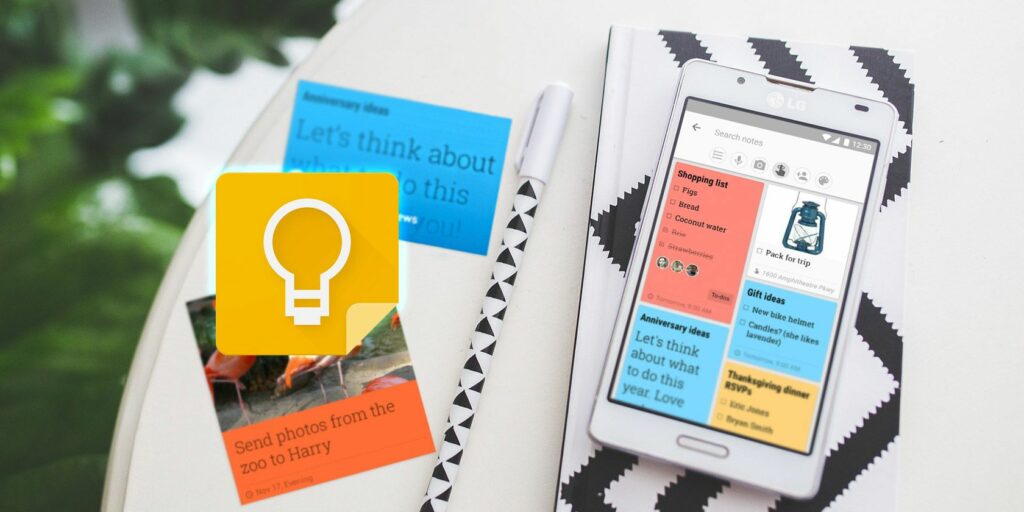10 façons créatives d’utiliser Google Keep au quotidien
Vous avez de bons souvenirs ?
Ou simplement utiliser du papier ?
Ensuite, vous n’avez pas besoin de Google Keep ou de toute autre application de l’énorme application de prise de notes numérique.
Ce n’est pas non plus un autre de ces articles que je vais en ville pour louer une application plutôt qu’une autre. Les outils de prise de notes concernent autant nos besoins personnels que les habitudes que nous formons avec chaque individu. Google Keep est peut-être la réponse de Google à Evernote… mais ce n’est pas Evernote ou Microsoft OneNote. Google Keep est meilleur pour les notes temporaires, tandis qu’Evernote est meilleur pour le stockage à long terme.
Mon propre flux de travail inclut Evernote et Google Keep. Le premier est responsable de la manutention et du stockage. Ce dernier est pour griffonner des notes rapides. Ces notes rapides n’ont pas besoin de beaucoup de fonctionnalités, et c’est là que Google Keep s’intègre parfaitement. De plus, Google Keep fait partie de l’écosystème Google et peut se synchroniser sur autant d’appareils numériques auxquels vous pouvez penser. De plus, cela fonctionne également hors ligne.
Même s’il suit la règle d’or KISS (keep it simple stupid), Google Keep a quelques trucs et astuces dans son menu. Voici 10 utilisations créatives de Google Keep.
Rappel actif à l’aide de « cartes flash »
Vous pouvez utiliser un logiciel de carte flash dédié tel que Anki ou SuperMemo. Vous pouvez également réutiliser Google Docs comme outil de flashcard.Vous pouvez ensuite profiter de Google Keep rappeler La possibilité de définir des rappels périodiques. Les options de rappel sont personnalisables – vous pouvez choisir n’importe quelle date et heure à répéter à intervalles réguliers. Réglez-les pour qu’ils se répètent périodiquement ou s’arrêtent après un certain nombre de fois.
Faire une vidéo du jour
Bien que ce système manque de répétition espacée sophistiquée, c’est-à-dire d’augmentation de l’intervalle de révision à chaque fois qu’une carte est correctement rappelée, il est efficace comme signal temporaire pour un rappel actif.
rappelles toi: Vous pouvez accéder à Google Keep d’installation Et modifiez les valeurs par défaut des rappels du matin, de l’après-midi et du soir.
Transformez-le en une liste de seaux visuelle
En tant que vision board, je suis un grand fan de Trello. La vue en grille de Google Keep est suffisamment puissante pour afficher vos objectifs comme un collage. Il peut s’agir d’une liste de contrôle de la vie ou d’un tableau de résolution visuel du Nouvel An. Inutile de dire que vous devriez prendre le temps de réfléchir à vos rêves et à ce que vous espérez réaliser cette année et les années à venir – Google Keep peut vous aider.
Faites glisser et déposez des images visuellement attrayantes dans vos notes, ou utilisez l’icône de l’appareil photo pour prendre une photo depuis votre smartphone. Transformez Google Keep en tableau de vision, en vidage de cerveau et en gestionnaire de liste de tâches avec des onglets bien pensés.
tu peux Afficher la progression avec un code couleur Ou spécifiez la période de temps de la cible.utiliser case à cocher Divisez l’objectif en autant de petites étapes que possible. Voici un aperçu de mon tableau de vision :
Zoom sur la liste anti-distraction
Nous vivons à une époque de productivité. Nous aussi vivons à une époque de distractions sans fin. Une étude (PDF) souvent citée sur le coût des interruptions de travail montre qu’il nous faut en moyenne 25 minutes pour reprendre n’importe quelle tâche après une distraction. Bien qu’il existe de nombreuses stratégies pour gérer les distractions au travail, Google Keep peut être un simple appareil pour les petites choses qui exigent une partie de notre attention.
Par exemple, établir des règles Transférer vers Google Conservez toutes les pensées ou questions aléatoires qui attaquent votre cerveau au travail. Formez une petite habitude « Fire-Forget-Delete » pour vous débarrasser de vos réflexions aléatoires.
« Quand vais-je regarder la télévision demain ? » « Quel budget dois-je prévoir pour ce voyage ? » « Comment s’appelle le directeur de la société XYZ ? »
Au lieu de chercher une réponse tout de suite, revenez-y pendant une pause.
je l’ai trouvé mémo vocal Les fonctionnalités de Google Keep sont particulièrement efficaces pour capturer ces pensées ad hoc. Il transcrit également automatiquement l’audio en texte.
Doodle tes pensées
Ajoutez des dessins à vos notes Keep. Ceci n’est disponible que sur Android, mais c’est utile si vous voulez simplement griffonner, tracer un itinéraire pour quelqu’un, partager une photo ou annoter une image.Ou passez à autre chose jouer à un jeu de dictionnaire et tes amis.
Découvrez comment l’artiste et illustrateur Josh Pomeroy utilise Google Keep dans son flux de travail :
La fonction de dessin vous offre trois styles de stylo (stylo, marqueur et surligneur) et 28 couleurs différentes au choix. Vous pouvez également ajouter des dessins aux annotations existantes.
C’est sans doute l’une des utilisations les plus efficaces de Google Keep. Les familles peuvent utiliser les notes Keep partagées pour faire leurs courses.
Voici trois idées :
- Prenez quelque chose lorsque vous revenez du bureau et cochez-le. Comme les mises à jour sont synchronisées avec tous les collaborateurs de la famille, ils peuvent acheter moins de choses.
- Découvrez les allées et les labyrinthes vertigineux du supermarché en séparant et en cochant les choses sur une note Keep. C’est un énorme gain de temps lorsque l’on est pressé et que les courses sont désagréables.
- Vous pouvez facilement faire glisser et déposer pour réorganiser les cases à cocher sur Keep notes. Quelqu’un peut réorganiser les éléments de la liste de collaboration pour obtenir une attention immédiate.
vous pouvez aussi Définir des rappels de localisation pour les lieux Lorsque vous entrez dans le magasin, la liste apparaît automatiquement sous forme de notification. Bien sûr, cela peut ne pas fonctionner partout dans le monde, et les rappels de localisation peuvent sérieusement vider votre batterie !
Planifiez vos repas au quotidien
Les notes collaboratives Google Keep peuvent être suivies de plans de repas partagés. Google n’a toujours pas trouvé de moyen d’intégrer Google Keep à Google Calendar pour la planification des repas. C’est très bien – mais une deuxième solution consiste à planifier vos repas à l’avance pour la semaine et à configurer des rappels de localisation pour vous informer de tout achat d’épicerie essentiel que vous pourriez avoir à faire. Les notes partagées facilitent également les décisions de planification de repas transparentes.
Faites-nous part de vos réflexions sur la planification des repas sur Google Keep dans les commentaires. Préférez-vous une seule note planifiée pour la semaine ou un ensemble de notes individuelles pouvant être alternées tout au long du mois ? Ceci est mon plan de repas pour la journée.
Si vous voulez prendre au sérieux votre alimentation, utilisez la calculatrice IIFYM avec Excel.
Les notes de 3 0 secondes qui ont changé votre vie
J’ai vraiment aimé le post de Robyn Scott sur Medium à propos de la note de 30 secondes et de ses avantages à changer de perspective.
C’est une habitude que j’essaie de prendre avec la simplicité de Google Keep.je joins un Étiquette #30 secondes à chaque note. Je dois dire que lorsque je revisite les notes plus tard, cela m’a non seulement donné une nouvelle perspective, mais a également aidé à changer mes préjugés.
Pour ceux qui utilisent des appareils fonctionnant sous Android 4.2+, vous pouvez rapidement ajouter des idées sans déverrouiller votre appareil avec le widget d’écran de verrouillage. Les utilisateurs d’iOS peuvent ajouter Google Keep à aujourd’hui Une vue du centre de notification pour un accès rapide. Essayez une note de 30 secondes et faites-nous savoir dans les commentaires si cela vous aide à faire de nouvelles observations de quelque manière que ce soit.
Capturez toute la sagesse avec des notes de lecture
Amazon Kindle a ses faits saillants du livre. Vous pouvez facilement les exporter vers n’importe quel bloc-notes numérique. Mais qu’en est-il des livres physiques que vous lisez ?Utilisez Google Keep et ses puissantes fonctionnalités record fonctionnalité.
Cliquez sur l’icône de l’appareil photo dans Google Keep. Prenez une photo ou importez une image de votre photothèque. Vous pouvez recadrer la partie à partir de laquelle vous souhaitez obtenir du texte dans l’application appareil photo ou dans la photothèque.Dans la nouvelle note, cliquez sur le menu de débordement (trois points verticaux) et sélectionnez Transcrire du texteLe logiciel de reconnaissance optique de caractères (OCR) de Google commence à fonctionner et le texte de l’image apparaît dans la note.Cliquez sur AchevéeVotre note doit maintenant contenir tout le texte dans l’image du livre.
Étiquetez vos notes ou attribuez-leur un code couleur. Pour des citations spécifiques, je définis également des rappels pour essayer de me souvenir de tout ce que je lis tout au long de la journée.
L’obtention d’informations de contact à partir de cartes de visite est également une utilisation courante de l’OCR de Google Keep.
un peu d’apprentissage de la langue
Vous voulez revoir les mots difficiles pour voir si vous parlez clairement ? Appuyez sur le microphone et enregistrez les mots. Vérifiez la prononciation plus tard par rapport à n’importe quel guide de prononciation en ligne. De plus, si vous prononcez le mot correctement, Google Keep peut le transcrire correctement. Essayez-le avec des mots comme « fragment » ou « amer ».
En classe, Google Keep peut être un outil pratique pour corriger la façon dont les jeunes élèves parlent.
Gestion de projet simple en 10 minutes
La gestion de projet n’est pas réservée aux cols blancs. Vous pouvez utiliser n’importe quel outil GTD et utiliser les meilleurs principes de gestion de projet pour organiser votre vie. L’explication complète de cet article sur l’utilisation de Google Keep est un peu exagérée. Je vais donc vous guider à travers une explication brève mais pertinente de l’expert en informatique Eli, qui l’utilise pour des tâches peu profondes. Il profite surtout de sa synchronisation avec la smartwatch.
Les balises de catégorie non officielles de l’extension Chrome sont d’une grande aide pour classer et organiser votre pile de notes sur Google Keep.en faire bon usage système d’étiquetage Lorsque vos notes commencent à devenir désordonnées.
Google Keep fonctionne avec Google Drive et vous pouvez combiner les deux pour des projets personnels ou en petite équipe. Tout est dans un écosystème d’outils ubiquitaires. Par exemple, vous pouvez copier une note avec un plan dans Google Docs et l’y développer.
Pour des projets plus robustes, je recommande Trello.
Faites-nous part de vos réflexions simples sur Google Keep
Prendre des notes consiste à fournir un lieu commun pour vos réflexions. Chacun de nous le fait différemment. Mais nous pouvons apprendre des meilleures pratiques des uns et des autres. Oui, Google Keep n’a pas encore d’API publique pour l’intégrer à d’autres applications. Mais vous pouvez enregistrer et envoyer du contenu de n’importe où sur n’importe quel appareil. Cela ouvre de multiples utilisations. Comme alternative, consultez la superbe application Windows 10 Sticky Notes.
En plus de Google Keep, découvrez toutes sortes d’outils et d’applications Google que vous avez peut-être oubliés.
en relation…